电脑关机慢是个让人非常烦躁的问题,看着屏幕转圈圈,就是无法彻底关闭,这背后通常不是单一原因造成的,而是多个小问题累积的结果,你不用感到头疼,跟着下面的步骤一步步来,大概率能解决你的烦恼。
第一步:最快速简单的排查——解决表面问题
在深入挖掘之前,我们先处理掉那些最显而易见、最容易解决的麻烦。
关闭正在运行的程序: 关机前,养成一个好习惯,手动关闭所有你打开的程序,比如浏览器(特别是开了很多标签页的)、办公软件、视频播放器等,如果程序有未保存的工作,它会提示你保存,这比让Windows在关机时强制关闭它们要快得多,也安全得多,很多时候关机慢,就是因为系统在后台一个个地询问或强制结束这些程序。
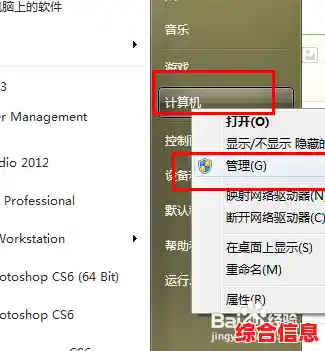
拔掉不必要的USB设备: 一些外接设备,比如移动硬盘、U盘、甚至某些打印机,可能会在关机时导致系统延迟,因为Windows需要先安全地断开与这些设备的连接,在关机前,尝试拔掉所有非必需的USB设备,只留下键盘和鼠标,然后再关机,看看速度有没有变化。
第二步:检查“幕后黑手”——系统内部设置与程序
如果第一步效果不明显,那问题可能出在系统后台。
使用任务管理器找出关机“钉子户”:

Ctrl + Shift + Esc 键,打开“任务管理器”。调整虚拟内存设置(适用于机械硬盘用户): 如果你的电脑使用的是传统的机械硬盘(HDD),而不是固态硬盘(SSD),那么虚拟内存的设置可能会影响关机速度。
禁用不必要的开机启动项: 很多软件会把自己塞进开机启动项,它们不仅拖慢开机速度,有时也会影响关机,因为关机时系统也要处理这些程序。
第三步:深度清理与维护——解决根本性问题
如果上述方法仍不理想,可能需要一些更深度的操作。
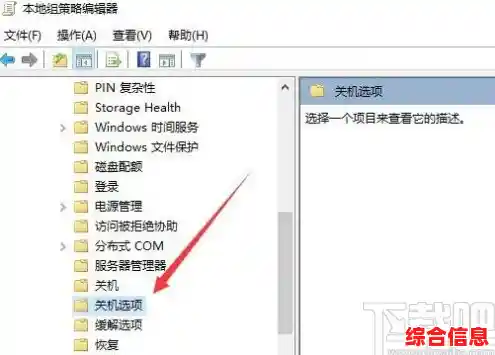
运行病毒和恶意软件扫描: 某些恶意软件或病毒会严重干扰系统的正常关闭流程,使用你安装的杀毒软件(如Windows自带的Windows Defender)进行一次全盘扫描,确保系统是干净的。
检查并更新驱动程序: 特别是主板芯片组和显卡的驱动程序过时或损坏,可能引起各种系统不稳定,包括关机缓慢,可以访问你电脑品牌或主板制造商的官方网站,下载并安装最新的驱动程序。
执行磁盘清理和错误检查:
最后的利器——系统还原或重置: 如果所有方法都试过了,关机依然缓慢,那可能是系统核心文件出现了难以排查的损坏或冲突。
解决电脑关机慢的问题,就像看病一样,要由浅入深,先从最简单的习惯和表面设置入手,逐步排查到系统深层设置和硬件驱动,大部分情况下,通过前两步的调整就能看到明显改善,如果问题依旧,再进行深度清理和维护,保持系统的整洁和良好的使用习惯,是避免这类问题的最佳途径。